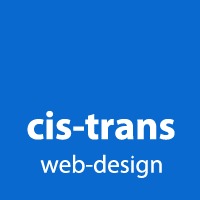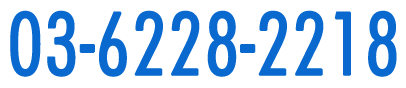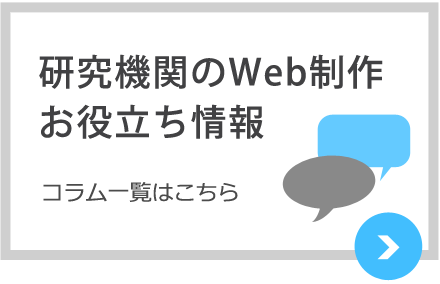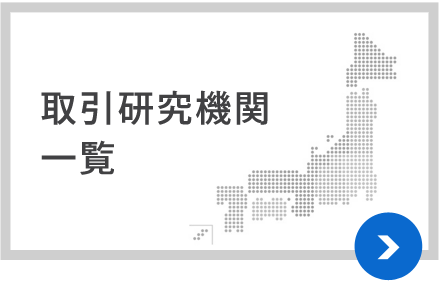研究室紹介動画を簡単に埋め込む方法
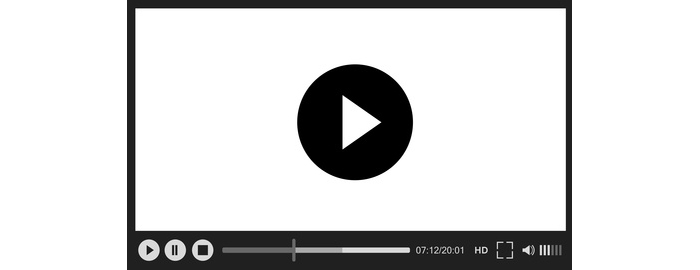
研究室の紹介動画を作った! 研究室のホームページに埋め込みたい! しかし方法が色々ありすぎてよくわからない…。ということはありませんか? 動画の形式はMP4、MOV、WMV等、様々ありますし、コピーを防ぐためにストリーミングにしたいけど、難しそうだし…、という問題に直面することがあるかと思います。
自前でストリーミングする際の問題点
自前でストリーミングをする際の最大の問題点は、ストリーミングサーバーを用意しなければならないということです。通常使っているWebサーバーだけではストリーミング配信はできません。一部の大学ではストリーミングサーバーを用意しているようですが、民間のサーバーをレンタルする場合は、安くても月に数千円は必要となります。さらに、動画はストリーミング用に変換し直さなければなりませんし、HTMLのタグも専門的な知識が必要となり、相当面倒なことになってしまいます。
ダウンロード再生の問題点
では、ストリーミング配信をしないとなると、ダウンロード再生するしか方法はありませんが、動画をダウンロードしてから再生が始まるので、スムーズに再生することができません。また、長時間の容量の大きい動画はサーバーに負荷がかかりますますし、動画形式によってはあらゆる環境で快適に閲覧できないという問題もあります。さらに別の問題点として動画をコピーされやすくなってしまうということもあります。
動画を埋め込むお勧めの方法
上記の問題を全て解決して、誰でも簡単に動画を埋め込む方法があります。それはYouTubeを用いる方法です。「そんなの知ってるよ。でも、YouTubeは使いたくないんだよなぁ。」と思っていらっしゃる方が多いでしょう。しかし、ちょっと待ってください。あなたが思っているほどYouTubeは悪いものではありません。
最も懸念しているのは、動画がコピーされやすそう、という点でしょうか。それならば、自前でストリーミング配信しても同じことです。どちらもツールを用いればコピーできてしまいます。どのみち同じようにコピーされるのであれば、無料で簡単なYouTubeを使った方が賢明です。
また、検索結果や再生動画の横などにお勧めの動画として表示されてしまうのが嫌だという人もいるかと思いますが、その点も心配ありません。動画の設定で「限定公開」にすればURLを知る者以外は動画にアクセスできません。(動画を埋め込んだページからはYouTubeのその動画のページヘ行くことができます)
以前はTV番組など著作権的に問題のある動画が大量に投稿され、あまり良いイメージが無いという方もいるかとは思いますが、現在は状況が改善してきているようですし、研究機関のサイトでもYouTubeを利用して動画を埋め込むことは徐々に広がっています。
YouTubeへ動画をアップロードする方法
YouTubeに動画をアップロードして、サイトに埋め込むまでを説明します。
- まずはYouTubeでアカウントを作成してください。Googleアカウントがある方はそのアカウントで利用できます。
- YouTubeのサイトの右上の「アップロード」を押してください。
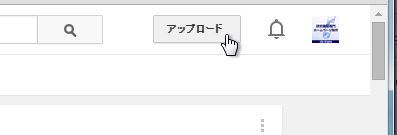
- 以下のような画面になりますので、動画ファイルを画面にドラッグアンドドロップしてください。
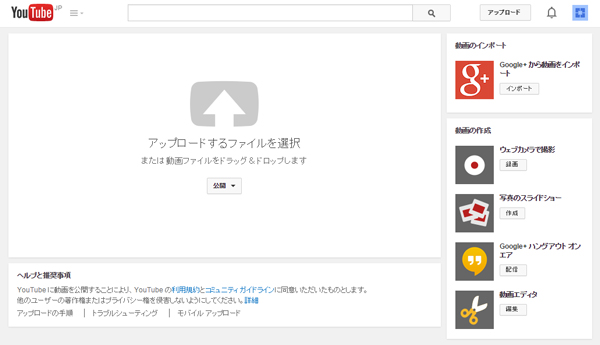
- ドラッグアンドドロップすると、以下のような画面になり、アップロードが始まります。容量の多いファイルは時間がかかります。
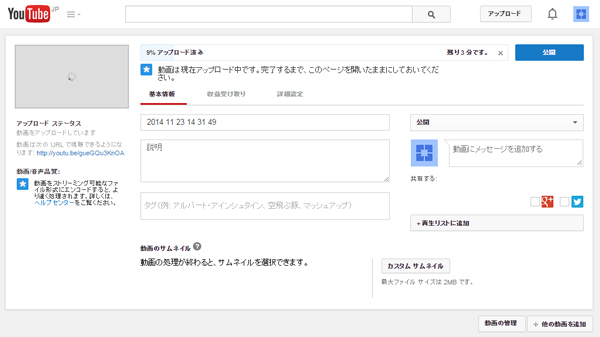
- 処理を待っている間に、動画の設定を行います。上の画面の右側にデフォルトで「公開」となっているプルダウンリストがありますので、そこをクリックして「限定公開」を選択してください。ついでに動画のタイトルや説明などをその左側の欄に入力してください。
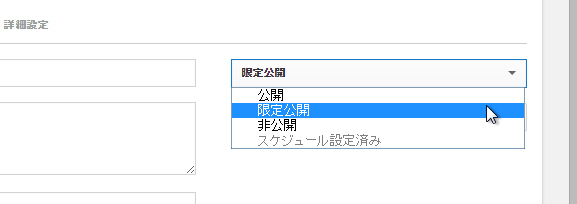
- YouTube側での処理が終わったら、「完了」を押してください。
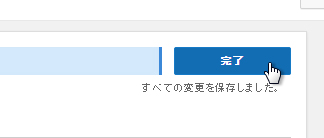
- すると以下の画面になりますので、URLをクリックして動画のページに移動します。

- 移動したページの動画の下の欄で、「共有」をクリックしてください。
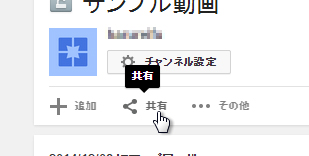
- その下に現れたタブのうち「埋め込みコード」を選択するとコードが現れます。動画のサイズを調整したい場合はその下の「もっと見る」をクリックしてください。
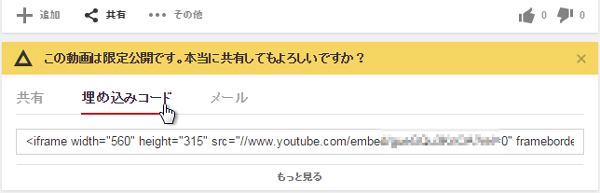
- プルダウンリストから適当な動画のサイズを選択し、上で表示されているコードをコピーしてください。
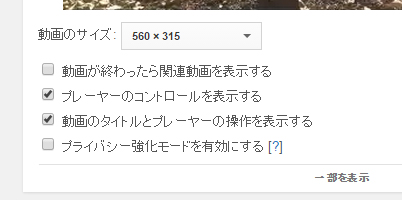
- あとはご自身のサイトのHTMLソースにそのコードをペーストしていただくだけです。
最後に
動画の掲載のために動画の形式を変換したり、タグのことを調べることに比べると、YouTubeを利用する方法はとても簡単かつ便利であることがお分かりいただけたかと思います。動画を埋め込む際は、是非、YouTubeも選択肢に加えてみてください。